-
Posted by Web2Roi Blog 03 jan
- 0 Comments */ ?>
Etude de l’impact de vos newsletters sur vos conversions (Clics / Impressions / Téléchargements de fichiers)
Grâce à Web2Roi, vous pouvez étudier l’impact de vos newsletters (clics et impressions) sur votre trafic et surtout vos conversions (Formulaires et Chiffre d’affaire des paniers).
Nous allons dans ce tutoriel expliquer comment générer notre tracker de newsletter.
Etape 1 : CREATION DE LA MASTER SOURCE (Source principale de niveau 1)
Rappel : Une master source est une source qui a le niveau hiérarchique le plus élevé. Généralement il s’agit des sources telles que Google adwords, les newsletters, le display, Ad Exchange… ou bien encore les réseaux sociaux. Vous pouvez en créer autant que vous voulez.
Avant toute chose, il convient de créer une master source qui contiendra toutes nos newsletters. Il est impératif de déclarer la master source ainsi créé de type “newsletter”.
Aller dans Configuration -> Vos sources
En haut de l’interface, cliquez sur ajouter une master source.
Une interface de création de source apparait. Exemple ci-dessous.
N’oubliez pas de spécifier “Newsletters” dans le type de source.
Une fois la master source créée. Nous allons créer une source spécifique à chaque newsletter (Etape 2).
Etape 2 : CREATION DE LA SOURCE ENFANT
Nous vous recommandons de créer une source enfant pour chaque newsletter que vous allez envoyer.
A partir de l’interface ci-dessous, créer une source enfant.
Cliquer sur le +. L’interface suivante apparait.
Remplir les champs en nommant votre newsletter et en rédigeant une mini-description (Optionnelle) puis valider.
A ce stade, vous avez une newsletter créée (Illustration ci-dessous). Newsletters -> Newsletter du 01 – 01 – 2013.
TRACKER LES CLICS VERS VOTRE SITE EN PROVENANCE DE VOS NEWSLETTERS
Modifier les liens – urls de votre newsletter vers votre site.
En affichant le détail de la newsletter (petit icône bulle à gauche du nom de la newsletter), on peut récupérer la particule à ajouter à tous les liens – urls de votre newsletters vers votre site.
TRACKER LES IMPRESSIONS (OUVERTURE) DE VOS NEWSLETTERS
Associer une image de votre newsletter
Pour tracker les impressions de nos newsletters, nous devons ajouter une image spécifique dans la newsletter qui sera envoyée à nos contacts.
Au niveau de notre newsletter que nous venons de créer, cliquer sur les petits outils
L’interface suivante apparait.
Ajouter une de vos images qui apparaitra dans votre newsletter.
Une fois l’image ajoutée, l’interface suivante apparait en bas de l’écran.
L’écran ci-dessus vous permet de visualiser l’image que vous venez d’ajouter, la date d’ajout, un lien pour tester l’appel de votre image, et enfin le lien à utiliser pour la source de votre image.
A partir de l’url que nous venons de vous fournir dans l’interface ci-dessus, nous n’avez plus qu’à générer une image au format HTML.
Ex de code html à intégrer dans votre newsletter : <img src=’http://t.sytsem.com/newsletters/image.php?i=11&c=devtestcom&fn=1_54b9031404a4eee0ed2119160cbb27c8.png&tc=bb61586ac2035d6d9dd0e7f66c5c250b’>
TRACKER LES TELECHARGEMENTS DE FICHIERS JOINTS OU REDIRECTIONS
Pour tracker un téléchargement de fichier issu de votre newsletters ou bien pour tracker une redirection vers un autre site, il suffit de créer un lien.
Le système va vous générer un lien que vous devrez copier / coller dans votre newsletter.
C’est tout !
VISUALISATION DES RESULTATS
Après vos différents tests, au bout de quelques secondes, vous pourrez voir les premiers résultats concernant la newsletter que nous venons de créer ensemble.
CONSEILS PRATIQUES :
Lorsque vous effectuez une “repasse” (Envoi de la même newsletter une deuxième fois), nous vous conseillons de créer une deuxième newsletter dans Web2Roi. Donnez lui le même nom en ajoutant “- REPASSE” par exemple. Cela vous permettra d’étudier les impacts de la newsletter initiale et de la repasse indépendamment et de constater celle qui fonctionne le mieux.
La newsletter repasse aura sa propre vie, vous devez donc suivre le processus de création énoncé dans ce tutoriel (Modification des liens de la newsletter repasse avec les nouveaux tracking codes ainsi créée et ajout d’une nouvelle image pour traquer les impressions).